Файл: Лабораторная работа 1 По дисциплине Взаимодействие колеса и рельса На тему Создание модели.docx
ВУЗ: Не указан
Категория: Не указан
Дисциплина: Не указана
Добавлен: 11.01.2024
Просмотров: 28
Скачиваний: 1
ВНИМАНИЕ! Если данный файл нарушает Ваши авторские права, то обязательно сообщите нам.
Федеральное агентство железнодорожного транспорта
Федеральное государственное бюджетное образовательное учреждение высшего образования
«Уральский государственный университет путей сообщения» (ФГБОУ ВО УрГУПС)
Факультет строительный Кафедра: «Путь и железнодорожное строительство»
Лабораторная работа №1
По дисциплине: «Взаимодействие колеса и рельса»
На тему: «Создание модели»
Вариант №3
Проверил: Выполнил:
старший преподаватель ст. гр. СЖДт-438
Парахненко И.Л. Берг С. В.
г. Екатеринбург 2021
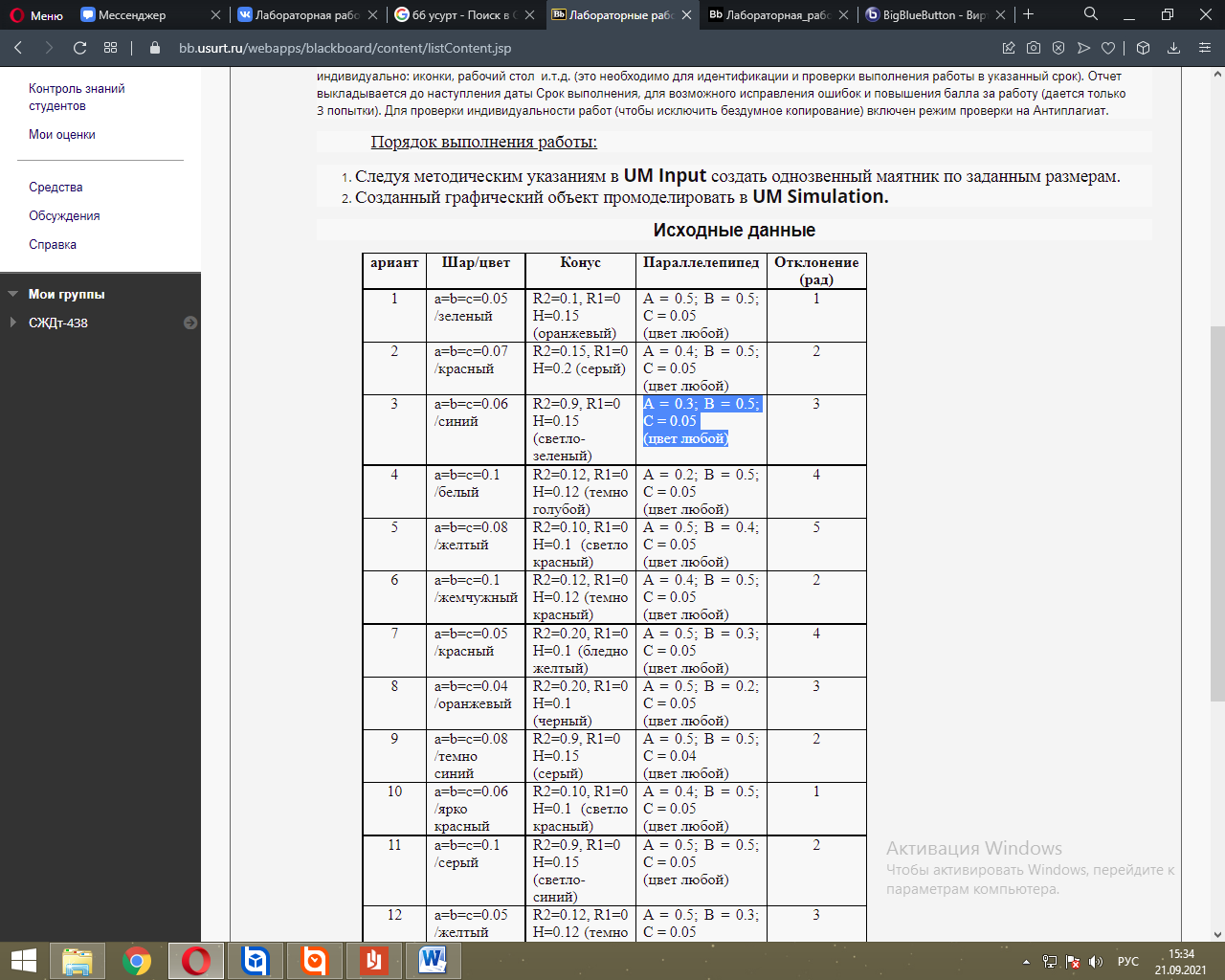
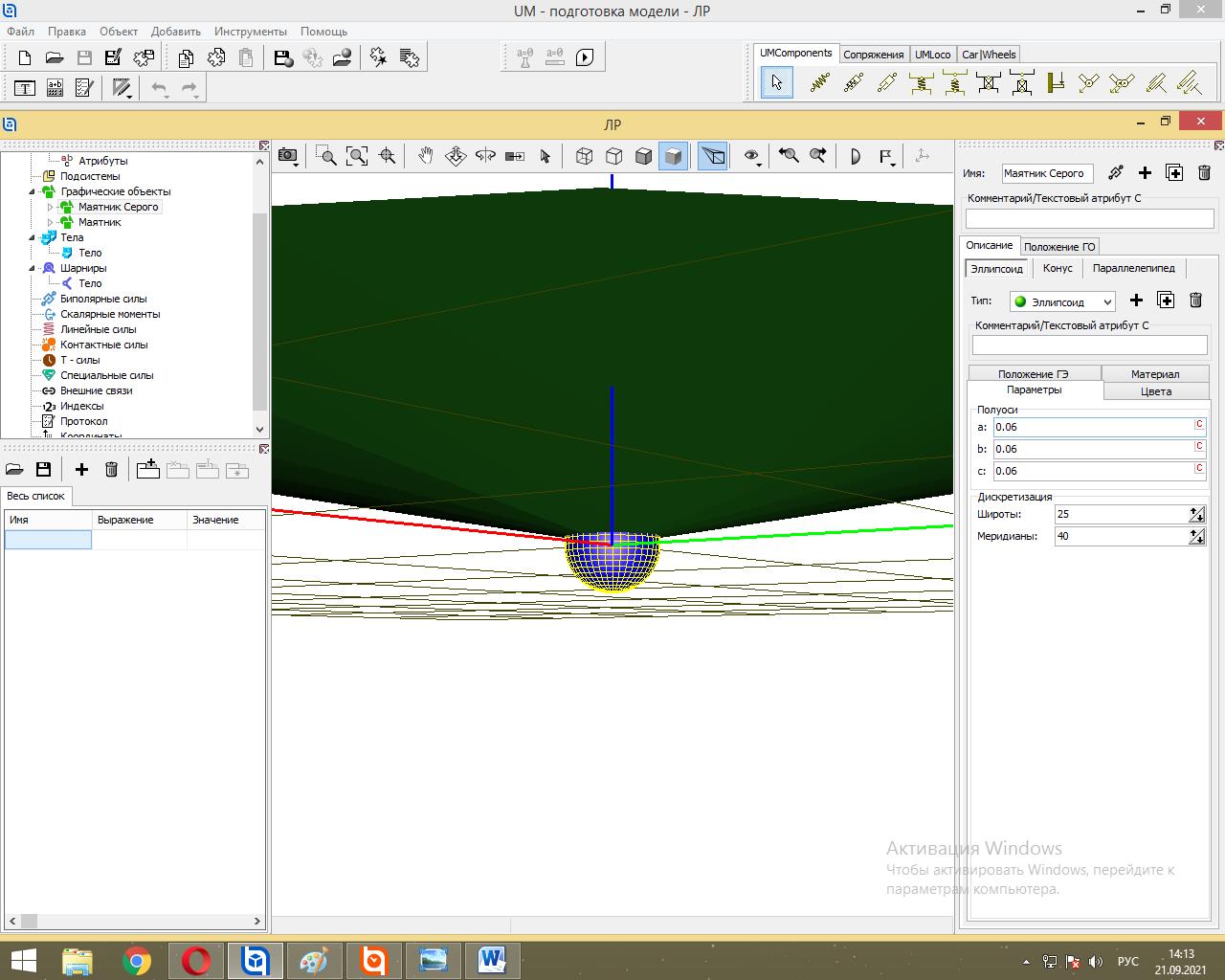
На данном этапе открываем программу UM input. Переходим в раздел Графический объект и присваиваем имя объекту «Маятник Серого». Добавляем графический элемент Эллипсоид и пишем свои исходные данные a=b=c=0.06/синий.
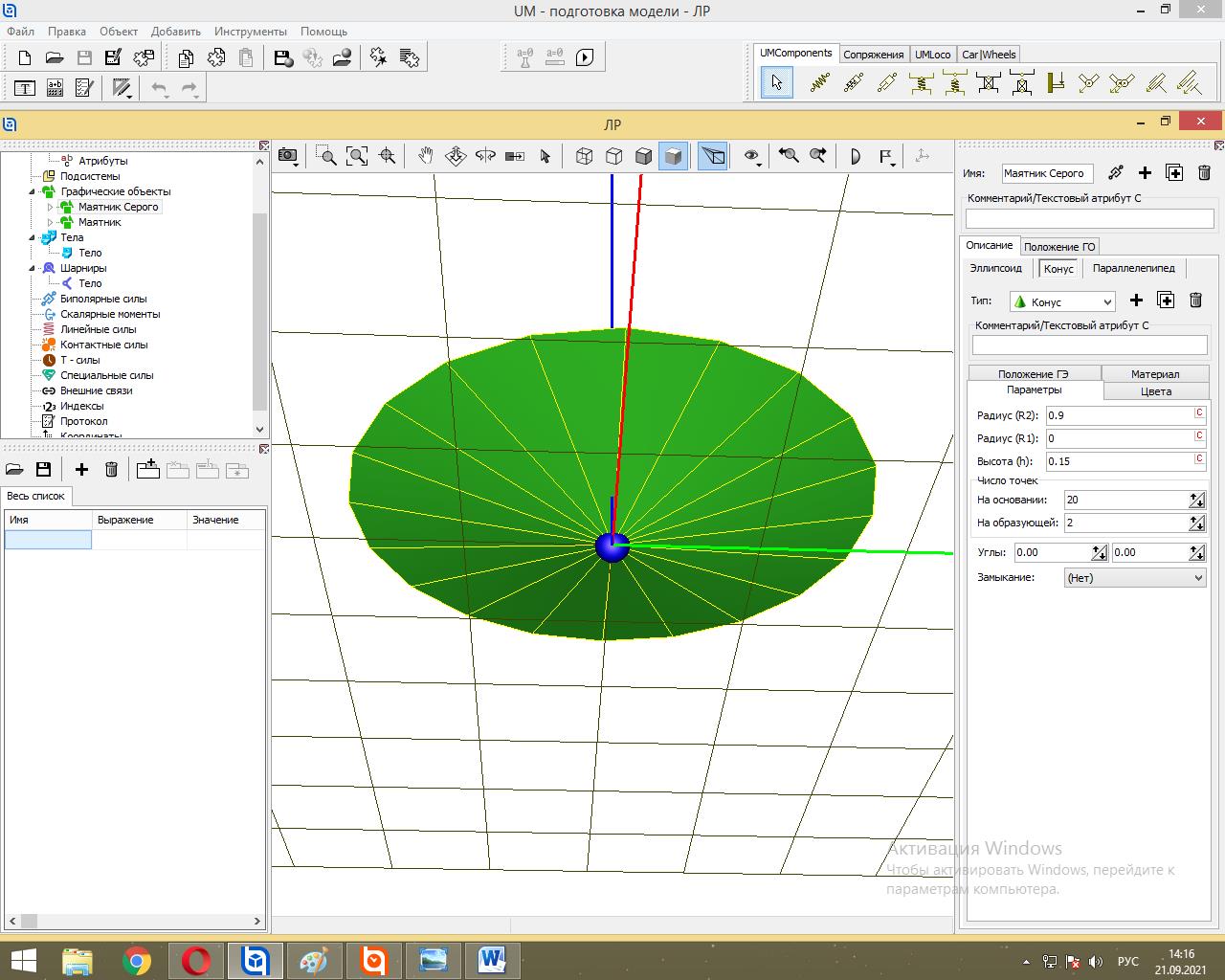
Далее добавляем новый графический элемент Конус и пишем его исходные данные R2=0.9, R1=0, Н=0.15 (светло-зеленый).
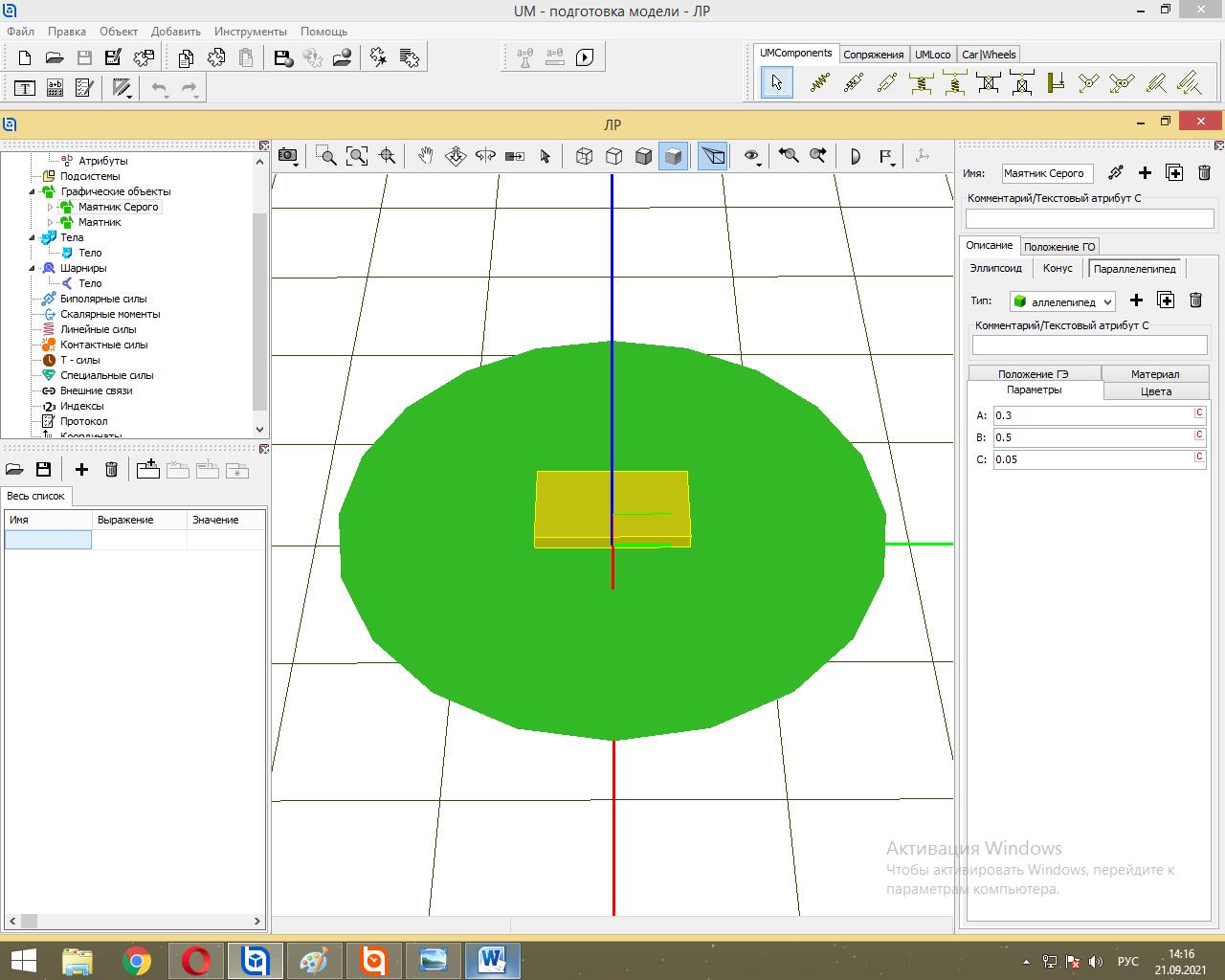
Затем мы добавляем еще один графический элемент Параллелепипед и вставляем его данные A = 0.3; B = 0.5; C = 0.05, (цвет любой)
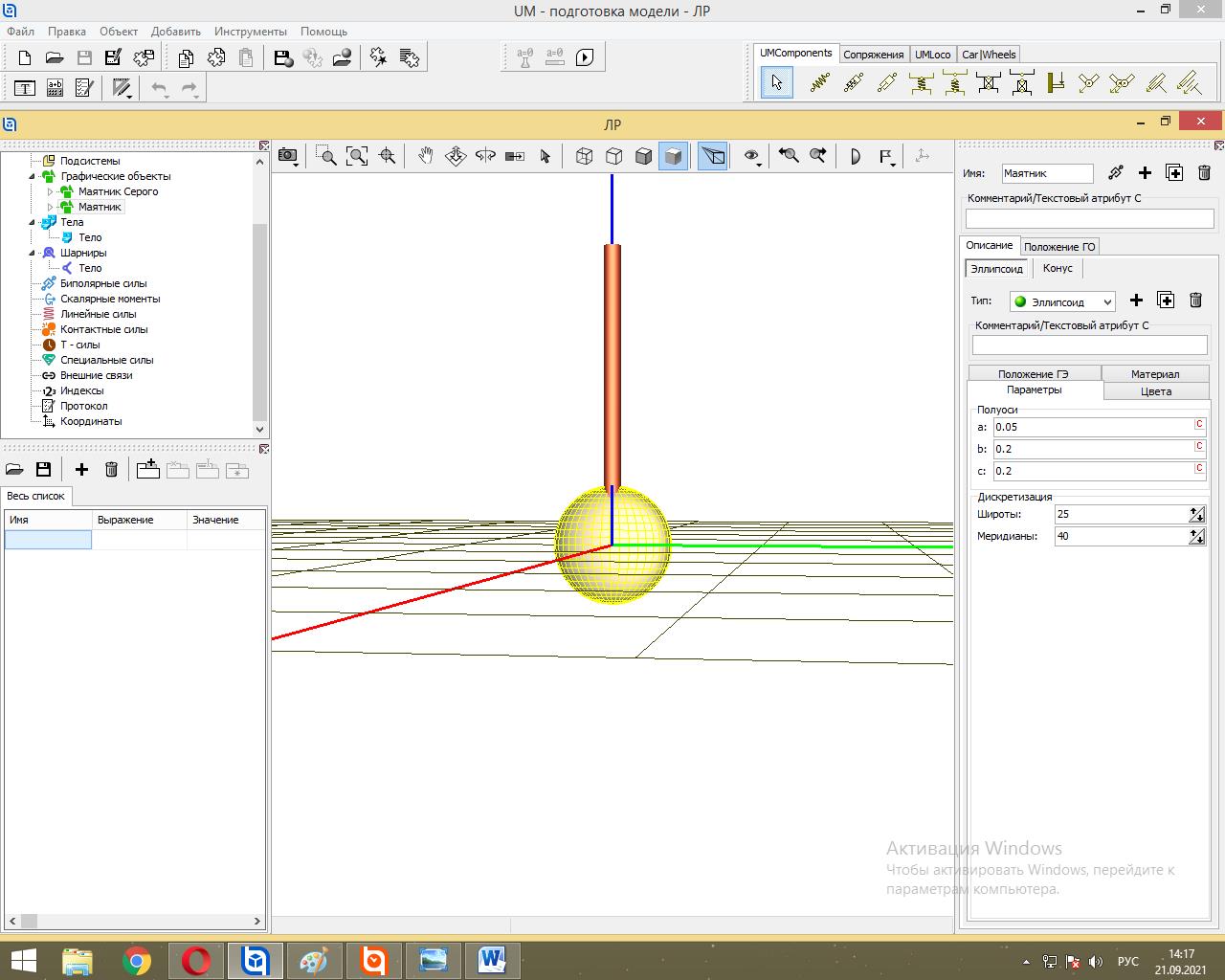
На следующем этапе мы создаем новый графический объект с названием «Маятник». Для этого добавляем графический элемент эллипсоид и прописываем его исходные данные А=0.05, В=0.2, С=0.2
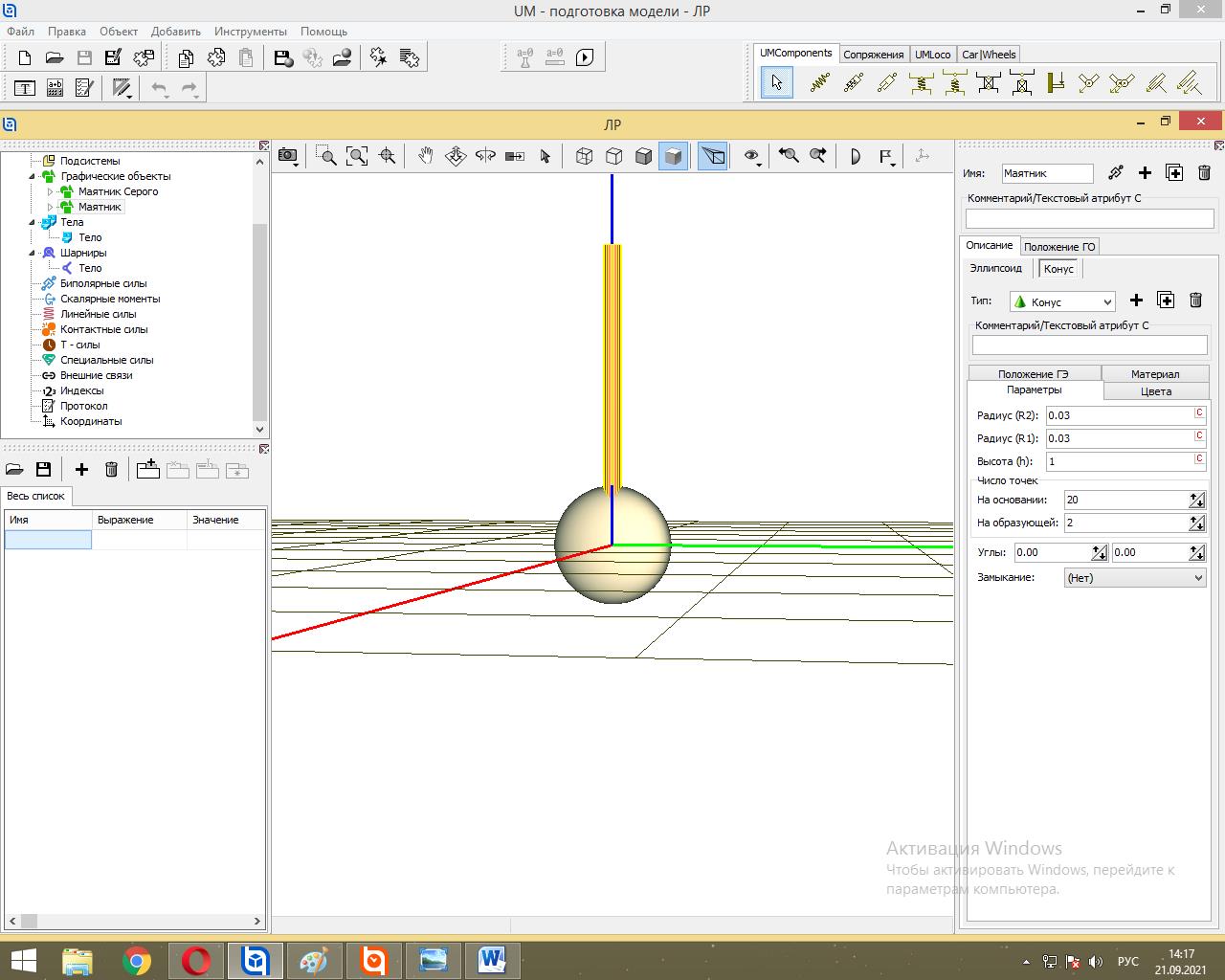
Далее создаем другой графический элемент конус с его исходными данными R2=0.03, R1=0.03, H=1
Маятник как механическая система образован единственным телом. Выбираем ветку Тела в списке элементов модели. Затем создаем новое тело и переименуем новое тело в Тело. Выбираем графический образ Маятник из списка доступных графических образов. В поле Масса ставим 3 кг.

Маятник и стойку связывает вращательный шарнир.В дереве элементов модели выбираем Тела/Тело. 2. В инспекторе нажимаем кнопку Перейти к элементу . В появившемся списке выбрать раскрывающийся пункт меню Создать и в поле Шарнирные точки/Тело задаем Z=1
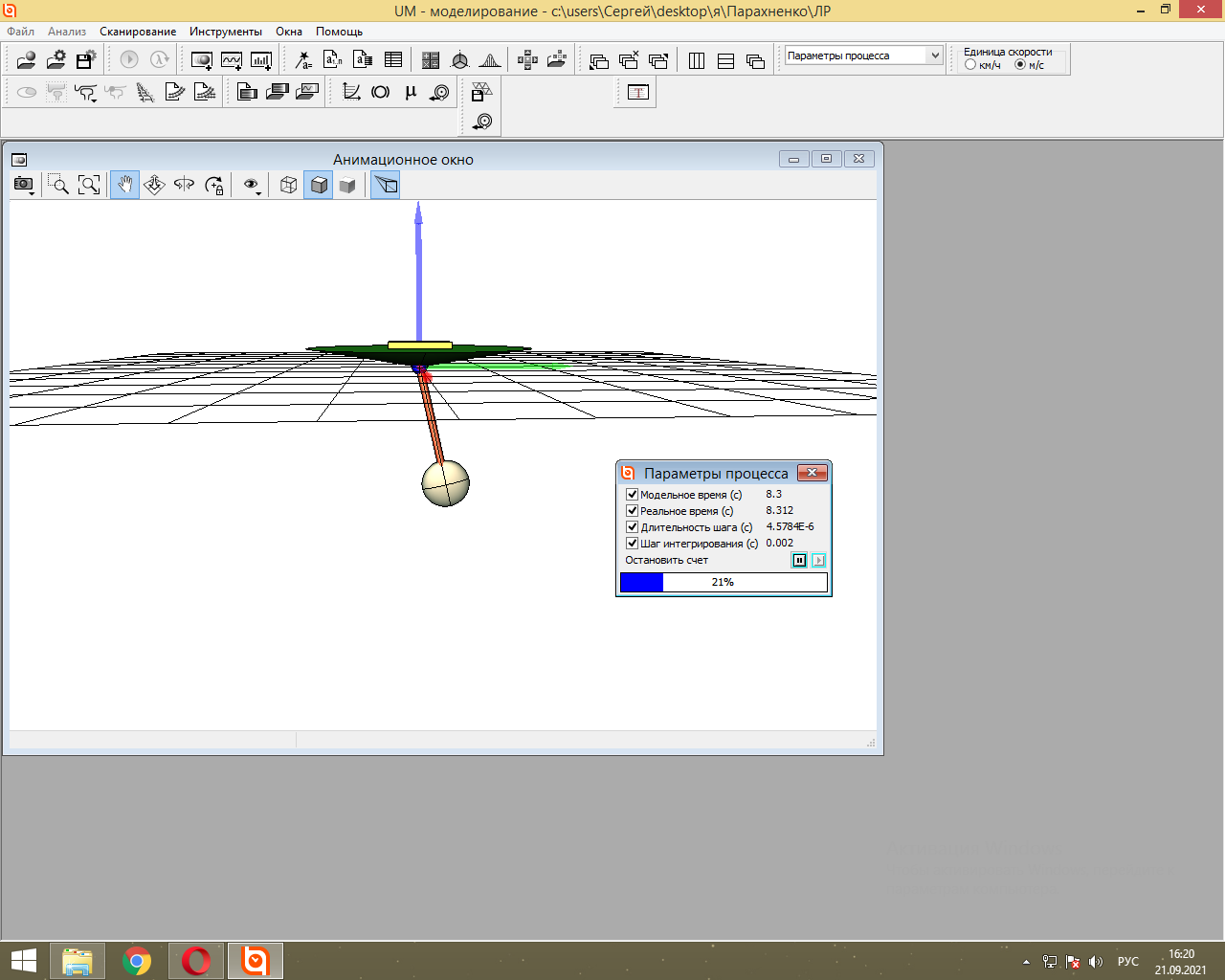
Далее переход к моделированию движения. Для этого открываем наш сохраненный объект в программе UM Simulation. Чтобы маятник закачался его нужно предварительно отклонить. В открытом окне Инспектор моделирование объекта, в разделе Начальные условия, в поле координата вводим значение 5. После этого запускаем процесс моделирования на 40 сек, нажмите кнопку Интегрирование в окне инспектора моделирования.